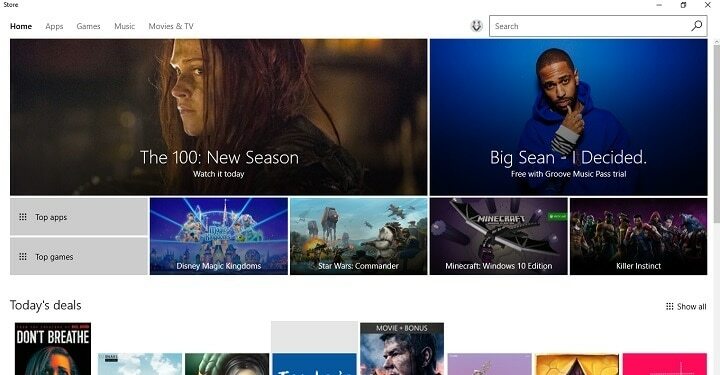xTELEPÍTÉS A LETÖLTÉSI FÁJLRA KATTINTVA
Ez a szoftver folyamatosan üzemben tartja illesztőprogramjait, így megóvja Önt a gyakori számítógépes hibáktól és hardverhibáktól. Ellenőrizze az összes illesztőprogramot most 3 egyszerű lépésben:
- Töltse le a DriverFix-et (ellenőrzött letöltési fájl).
- Kattintson Indítsa el a szkennelést hogy megtalálja az összes problémás illesztőprogramot.
- Kattintson Frissítse az illesztőprogramokat új verziók beszerzése és a rendszer hibáinak elkerülése érdekében.
- A DriverFix-et letöltötte 0 olvasói ebben a hónapban.
Van olyan Windows asztali számítógépe vagy laptopja, amely nem fogadja el vagy ismeri fel a teljes RAM mennyiségét? Például előfordulhat, hogy a Windows 10 Pro csak 4 GB RAM-ot használ egy 16 GB-os asztali számítógépen. Ha ez a helyzet, akkor a rendszer erőforrásai jelentősen csökkennek. Van néhány oka annak, hogy a rendszer RAM-használata valamivel kevesebb lehet, mint amilyen lehet. Ennek oka lehet a platform, az alaplap vagy akár a RAM kiosztását korlátozó beállítás.
Itt van a teendő, ha a számítógép nem ismeri fel a RAM-ot
A Windows operációs rendszer RAM-korlátai
Az első dolog, amit meg kell jegyezni, hogy különböző Windows-kiadások rendelkeznek változó RAM korlátok. Azonban minden 32 bites Windows 10, 8 és 7 kiadás 4 GB RAM-ra korlátozódik, legyen szó Enterprise, Pro, Ultimate stb. Tehát ha több RAM-ot ad hozzá egy 32 bites Windows operációs rendszerhez, a platform nem fogja elfogadni. Így ellenőrizheti a 32 és 64 bites platform részleteit a Windows 10 rendszerben.
- Nyomja meg a Cortana gombot a tálcán.
- Írja be a „rendszer” kulcsszót a keresőmezőbe.
- Válassza ki a közvetlenül az alábbi pillanatképen látható Rendszer lap megnyitásához.
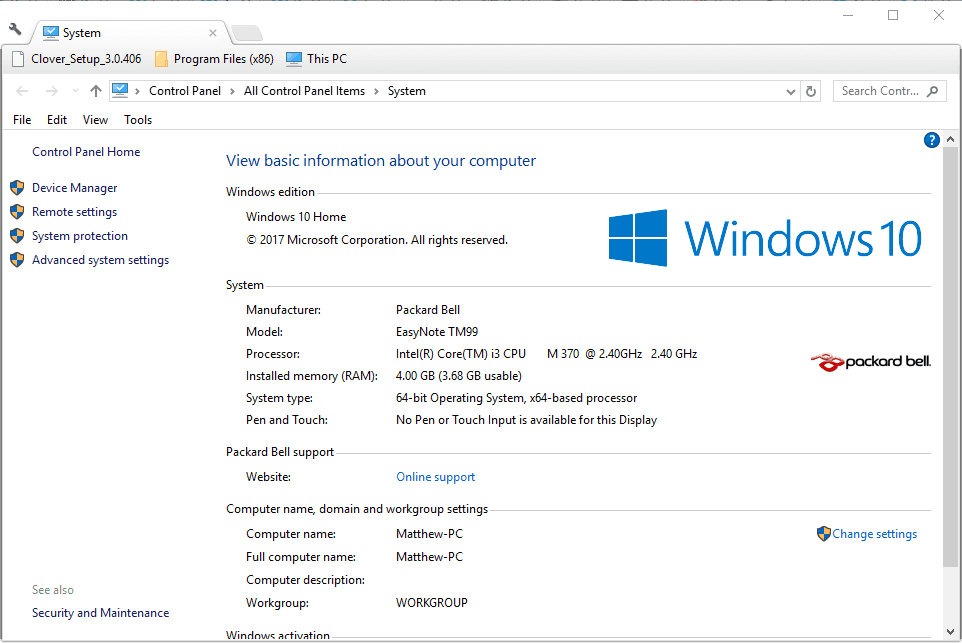
- A Windows 10-felhasználók az A PC-ről lehetőséget is kiválaszthatják az operációs rendszer további részleteinek megnyitásához az alábbiak szerint.
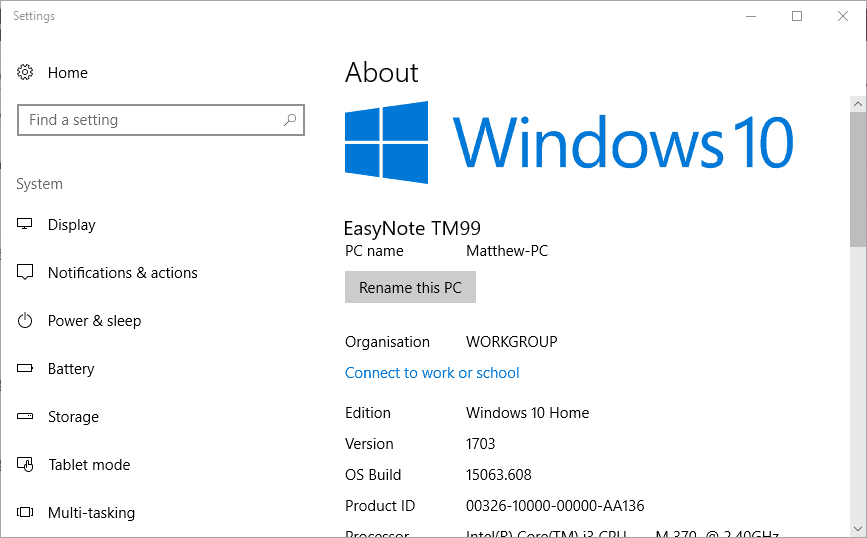
- A felsorolt rendszertípus-specifikáció megmondja, hogy az Ön platformja 32 vagy 64 bites. Vegye figyelembe a telepített RAM specifikációját is, amely kiemeli a felhasználható RAM mennyiségét.
Frissítenie kell egy 32 bites platformot 64 bites operációs rendszerre, hogy biztosítsa a rendszer összes RAM-jának elfogadását. A 64 bites Windows 10 vagy 8 frissítés biztosítja, hogy legalább 128 GB RAM fogadjon. A Win 10 Pro kiadása legfeljebb 2 TB (terabájt) RAM-ot támogat. Ne feledje, hogy asztali számítógépének vagy laptopjának 64 bites CPU-ra is szüksége lesz a 64 bites operációs rendszerre való frissítéshez.
A 64 bites Windows 7 platformok RAM-korlátai alacsonyabbak. A 64 bites Windows 7 Basic csak 8 GB RAM-ot fogad el. Akár 16 GB RAM-ot is hozzáadhat a Win 7 Premiumhoz.
Alaplapi RAM korlátozások
A Windowson kívül az asztali számítógép alaplapján is vannak RAM-korlátozások. Egy alaplap csak annyi RAM-ot támogat. Ha több RAM-ot ad egy asztalhoz, mint amennyit az alaplap támogat, a Windows nem fogja felhasználni a többletmennyiséget.
Az alaplap által támogatott maximális RAM mennyiségének megállapításához lapozzon át az asztali számítógép dokumentációjában további részletekért. Alternatív megoldásként írja be a alaplap modellszáma egy keresőben, hogy megtalálja a gyártó támogatási oldalát. Ezután megnyithat egy oldalt a gyártó webhelyén, amely további részleteket tartalmazhat arról, hogy mennyi RAM-ot támogat az alaplap.
RAM kompatibilitás
Ha extra RAM-modult telepített, és a Windows nem fogadja el, előfordulhat, hogy a modul nem kompatibilis az alaplappal. Különféle típusú RAM létezik, amelyek közé tartozik: DDR, DDR2, DDR3, DDR4 és SDR. Például egy DDR2 alaplap nem lesz kompatibilis a DDR4 RAM modullal. A RAM-kompatibilitás meghatározásához nézze meg ezt a webes eszközt amellyel kompatibilis frissítéseket találhat. Ha úgy találja, hogy a RAM nem kompatibilis, távolítsa el a modult, és küldje vissza az eladónak csere céljából.
Állítsa be a Maximális RAM beállítást az MSConfig programban
- Ha a Windows még 64 bites platformon sem ismeri fel a számítógép összes RAM-ját, előfordulhat, hogy a Maximális memória a beállítás korlátozza a RAM-ot. Ezt a beállítást az MSConfig programban úgy konfigurálhatja, hogy megnyomja a Windows billentyű + R gyorsbillentyűt, és beírja az „msconfig” szót a Futtatás szövegmezőjébe.
- megnyomni a rendben gombot a megnyitásához MSConfig ablak az alábbi pillanatképen.
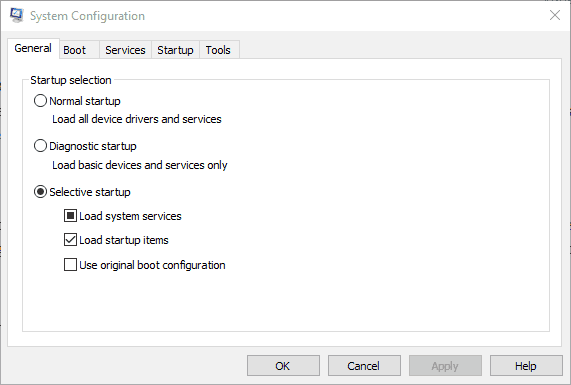
- Válassza a Rendszerbeállítás fület a Rendszerkonfiguráció ablakban.
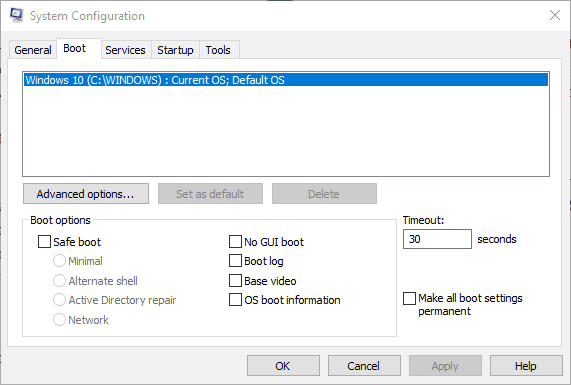
- megnyomni a Haladó beállítások gombot a BOOT Advanced Options megnyitásához az alábbiak szerint.
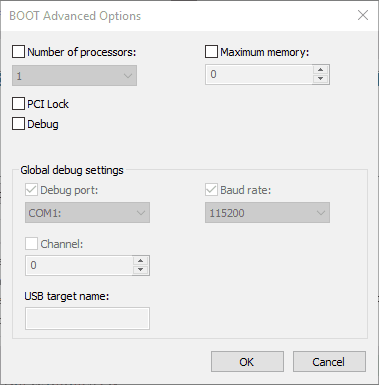
- Törölje a kijelölést a Maximális memória lehetőség van, ha ki van választva.
- Kattintson rendben a BOOT Advanced Options ablak bezárásához.
- megnyomni a Alkalmaz gombot, és indítsa újra a Windows operációs rendszert.
Talán most a Windows felismeri a laptop vagy az asztali számítógép összes RAM-ját. Csak győződjön meg arról, hogy ellenőrizze a Windows és az alaplap rendszerspecifikációit, mielőtt újabb RAM-modult adna az asztalhoz.
KAPCSOLÓDÓ TÖRTÉNETEK MEGTEKINTÉSHEZ:
- Javítás: A Windows 10 nem használja az összes RAM-ot
- A rendszer és a tömörített memória okozta magas lemezhasználat
- Hogyan lehet megoldani a memóriaszivárgást a Windows 10 rendszerben